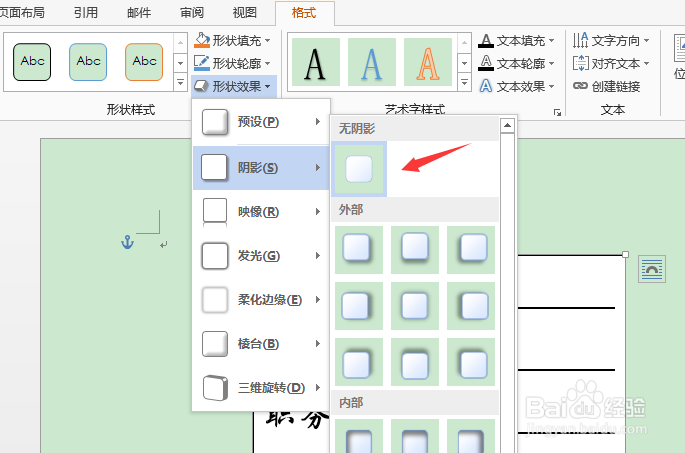word如何插入密封区样式的提示框
1、在“插入”选项卡的“文本”组中单击“文本框”下拉列表按钮。在打开的列表中单击“简单文本框”选项,如图所示。

2、在文本框中输入需要的文本,如图所示,按下空格键,即可替换文本框中的提示信息。

3、选中文本框,在“开始”选项卡的“字体”组中依次设置文本的学体、学号、字形等选项,如图所示。
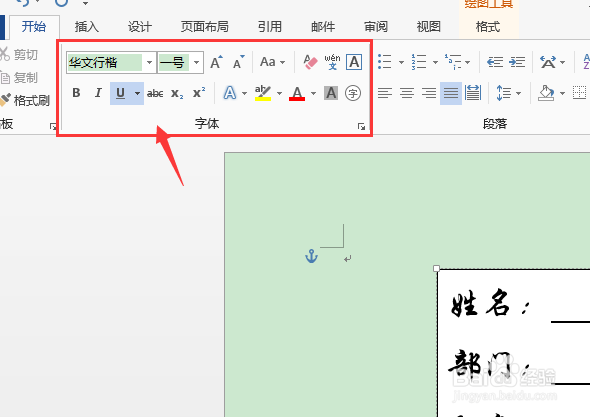
4、在文本框中依次输入需要的信息后,在“开始”选项卡的“段落”组中单击行和段落间距”下拉列表按钮,在打开的列表中选择适当的行间距,如图所示。
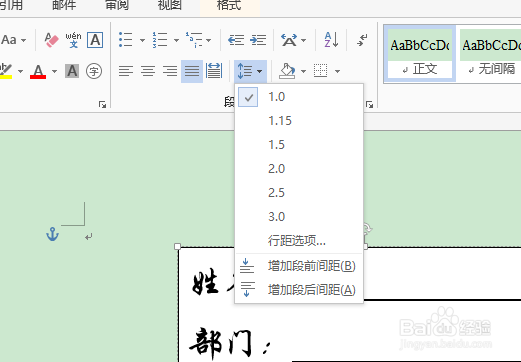
5、去除文本框的阴影效果。选中文本框,在“格式”选项卡的“形咽疖纲掇状样式”组中单击“形状效果”下拉列表按钮,在打开的列表中单击“阴影”右侧列表中的“无阴影”选项,如图所示。